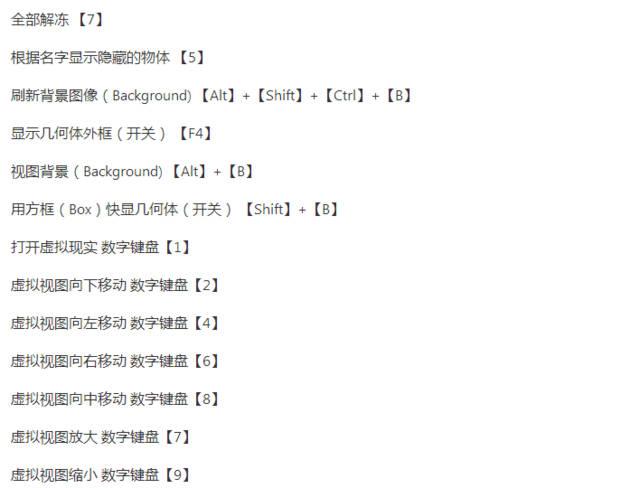CAD比例因子快捷键:全面掌握缩放与调整技巧
在CAD(计算机辅助设计)软件中,比例因子是一个至关重要的概念,它允许用户精确地控制图形对象的大小。掌握CAD比例因子的快捷键,可以大大提高设计效率,减少重复操作。本文将详细介绍CAD中比例因子的相关快捷键及其使用方法,帮助用户更好地进行图形缩放与调整。
比例因子的基本概念
比例因子是指用于调整图形对象大小的数值。当比例因子大于1时,对象会放大;当比例因子小于1时,对象会缩小。例如,比例因子为2意味着对象将放大到原来的两倍大小,而比例因子为0.5则意味着对象将缩小到原来的一半。
CAD比例因子快捷键概览
不同的CAD软件可能有不同的快捷键设置,但大多数主流CAD软件(如AutoCAD)都提供了类似的快捷键来操作比例因子。以下是一些常用的CAD比例因子快捷键:
- SCALE(缩放)命令快捷键:SC
SCALE命令是调整图形对象大小的主要工具。通过输入比例因子,可以快速放大或缩小对象。 - 动态输入(Dynamic Input)
在启用动态输入的情况下,用户可以直接在命令行中输入比例因子,而无需执行完整的SCALE命令。这大大简化了操作流程。 - 属性管理器(Properties Palette)
虽然属性管理器不直接提供比例因子快捷键,但它允许用户通过图形属性窗口调整对象的大小。在某些情况下,这可能比使用SCALE命令更为方便。
使用SCALE命令调整比例因子
以下是使用SCALE命令调整比例因子的详细步骤:
- 在CAD软件中,输入SC并按回车键,启动SCALE命令。
- 选择需要调整大小的对象。可以通过单击或框选来选择多个对象。
- 指定缩放基点。基点通常是对象上的一个点,缩放操作将围绕这个点进行。
- 输入比例因子。例如,输入2表示将对象放大到原来的两倍大小;输入0.5表示将对象缩小到原来的一半。
- 按回车键确认比例因子,完成缩放操作。
利用动态输入快速调整比例因子
动态输入是一种便捷的功能,它允许用户在绘图过程中直接在命令行中输入命令和参数。要利用动态输入快速调整比例因子,请按照以下步骤操作:
- 确保动态输入已启用。在AutoCAD中,可以通过状态栏上的动态输入按钮来启用或禁用此功能。
- 选择需要调整大小的对象。
- 在命令行中直接输入比例因子,例如2或0.5。
- 按回车键确认输入,对象将立即按照指定的比例因子进行缩放。
注意事项与技巧
在使用比例因子调整图形大小时,有几点需要注意:
- 保持比例关系:在缩放对象时,应尽量保持其原有的比例关系,以避免图形失真。
- 使用参考长度:在某些情况下,可以使用参考长度来更精确地控制缩放比例。例如,在SCALE命令中,可以选择一个参考长度并指定新的长度,从而实现按比例缩放。
- 备份文件:在进行重要设计前,建议备份CAD文件,以防意外情况导致数据丢失。
“熟练掌握CAD比例因子的快捷键和操作方法,对于提高设计效率和保证设计质量至关重要。”
结语
通过本文的介绍,相信读者已经对CAD比例因子的快捷键及其使用方法有了全面的了解。在实际应用中,建议结合具体的设计需求和软件版本,灵活运用这些技巧,以提升工作效率和设计水平。